이 가이드에서는 Pixel Launcher에서 기본 검색 엔진을 변경하는 단계를 보여줍니다. Silicon Valley 거대 기업의 런처에서 어떤 브라우저가 기본 브라우저로 작동하는지 추측하는 데에는 브라우니 포인트가 없습니다. 예, 짐작하신 대로 런처 구석구석에서 권위의 도장을 볼 수 있는 Chrome이었습니다. 그리고 왜 안돼? Google은 이 생태계를 소유하고 있으므로 사용자가 벽으로 둘러싸인 정원 내에 머물기를 원할 것입니다.
이것이 오픈 소스 생태계에서 작동하는 방식은 아니지만, 현재 사용할 수 있는 옵션이 부족하기 때문에 우리에게는 선택의 여지가 전혀 없었습니다. 지금까지! 놀랍게도 Google은 Pixel Launcher에 기본 검색 엔진을 변경하는 옵션을 추가했습니다. 따라서 홈 화면이나 잠금 화면에서 검색 위젯을 탭하든, 웹에서 연락처, 앱, 기사를 검색하든 이제 원하는 브라우저에서 결과를 열 수 있습니다.
새로 추가된 이 기능[힌트가 Android 14 QPR2 베타 3 빌드에서 처음 표시됨]은 “웹 검색에 사용할 앱을 선택하세요. 이는 홈 화면의 검색 및 콘텐츠에 영향을 미칩니다.” 그렇다면 기기에서 이 기능에 즉시 액세스하는 방법은 다음과 같습니다.
Pixel Launcher에서 기본 검색 엔진을 변경하는 방법

- 설정 메뉴를 실행하고 “검색 설정”을 검색하세요.
- 그런 다음 드롭다운 검색 결과에서 동일한 항목을 선택합니다.
- 마지막으로 목록에서 원하는 검색 엔진을 선택합니다.
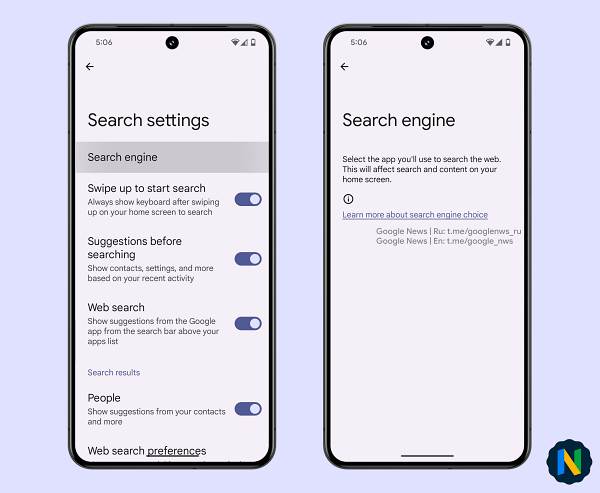
크레딧: X User Nail Sadykov
Chrome용 Pixel Launcher 검색 엔진 조정
Android의 Chrome 브라우저에서도 관련 기능이 테스트되고 있습니다. 검색 엔진 선택은 ‘검색 엔진 선택 화면 및 관련 기능을 활성화하는’이라는 새로 추가된 Chrome 플래그입니다. 검색 엔진 선택 화면은 첫 실행 환경, 프로필 생성 흐름 및 데스크톱의 모달 대화 상자에 표시됩니다. 이는 또한 데스크톱과 Android 모두에서 검색 엔진 설정 페이지에 대한 새로운 UI를 활성화합니다.” 액세스 방법은 다음과 같습니다.
- 먼저 Chrome을 실행하고 chrome://flags로 이동하세요.
- 그런 다음 검색 필드에 ‘검색 엔진 선택‘ 플래그를 입력하세요.
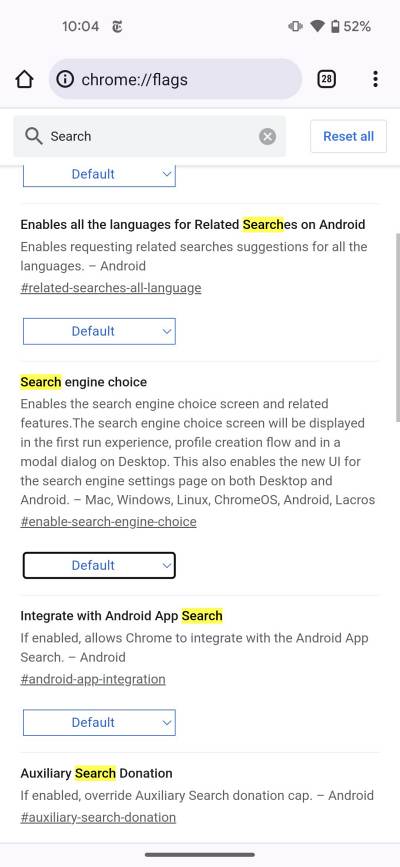
크레딧: X 사용자 TheLanceAdams - 이제 기본값을 탭하고 드롭다운에서 원하는 옵션을 선택하세요.
- 마지막으로 다시 시작을 눌러 브라우저를 다시 시작하고 변경 사항을 구현하세요.
그게 다야. Pixel Launcher에서 기본 검색 엔진을 변경하는 단계는 다음과 같습니다. 앞서 언급한 단계와 관련하여 문의사항이 있는 경우 댓글을 통해 알려주시기 바랍니다. 빠른 시일 내에 해결 방법을 알려드리겠습니다.
![Pixel 8 Pro에서 검색할 원이 누락됨 [수정됨]](https://cdn.thefilibusterblog.com/wp-content/uploads/2024/02/Circle-to-Search-Missing-on-Pixel-8-Pro-1-64x64.webp)
![1배 줌에서 Pixel 8 카메라 노출이 작동하지 않음 [수정]](https://cdn.thefilibusterblog.com/wp-content/uploads/2024/02/Pixel-8-Camera-Exposure-not-working-1-64x64.webp)

![Pixel 8 Pro 과열: 해결 방법 [8가지 방법]](https://cdn.thefilibusterblog.com/wp-content/uploads/2024/02/Pixel-8-Pro-Overheating-1-64x64.webp)
답글 남기기